Beacon管理者情報
Beaconの各種設定、サービスをご利用頂く際にご確認ください。
管理者情報(MyBeaconID)について
Beacon製品のご利用には管理者情報(MyBeaconID)が必要となります。MyBeacon Administrator Portalサイトからアカウント(MyBeacon Administrator Account)を登録の上、MyBeaconID/パスワードの発行を行ってください。
※一部の製品にMyBeaconID/パスワードもしくはお客様メールアドレス/プロダクトキーの組み合わせが同梱されている場合があります。その場合アカウントの登録は必須ではありませんが、MyBeacon Administrator Portalで提供されるサービスをご利用いただくにはアカウントの登録が必要となりますので、お早めのご登録をお薦めします。
管理者情報の取得・利用
Beacon設定に必要な管理者情報をお持ちでない方は、以下のサイトにご登録いただき、管理者情報を取得してください。
MyBeacon Administrator Account新規登録
MyBeacon Administrator Portalログイン
次の条件を満たす場合のみ、Beacon管理者情報確認サイトから管理者情報を確認し利用する事ができます。
1)2014年5月以前にBeaconをご購入された
2)購入された製品に同梱された冊子に、お客様情報・プロダクトキーが記載されている
※2014年6月以降プロダクトキーは同梱していませんので、MyBeacon Administrator Account の新規登録をお願いします。
3)まだアカウント(MyBeacon Administrator Account)を登録していない
但し、MyBeacon Administrator Portalで提供されるサービスをご利用いただくにはアカウントの登録が必要となりますので、お早めのご登録をお薦めします。なお、 アカウント登録後に、ご利用中のBeacon管理者情報(MyBeaconID)との関連付けが出来ますので、Beaconのご利用に関する変更はありません。
設定予約機能
Beacon設定予約機能を利用する場合は、設定予約機能のご利用についてをご確認いただいたうえでご利用ください。
Beacon設定予約機能を利用するには、MyBeacon Administrator Account の登録が必要となります。ご登録いただいたアカウントにてログインし、ログイン直後の画面にてBeacon設定予約の設定を選択することでBeacon設定予約機能がご利用いただけます。
※特に、上記でBeacon管理者情報確認を選択された方は、MyBeacon Administrator Account の登録が必要となります。
管理者情報(MyBeaconID)とBeaconの関係について
個々のBeaconモジュールはいずれかひとつのMyBeaconIDに属します。設定アプリケーション、当社提供の各種SDK(基本認証、拡張認証、等)あるいはMyBeacon Administrator PortalからのBeacon情報へのアクセスは、すべて指定したMyBeaconID配下のBeaconのみが対象となります。つまり、第三者のBeacon情報にアクセスすることはできません。
また、Beaconに設定可能なProximity UUIDはMyBeaconIDに対して当社から払い出します。従って、当社Beacon製品を利用する限りにおいては第三者とProximity UUIDが衝突することはありません。
MyBeaconシリーズは出荷時設定ではいずれのMyBeaconIDにも属していない状態となっています(未登録状態)。お客様にて設定アプリケーションから初回にBeaconモジュールを選択した時点で、その時設定アプリケーションの管理者情報として入力されているMyBeaconIDに登録されます(Beaconへの「書き込み」操作を必ず行ってください)。未登録状態のBeaconがどのMyBeaconIDに属するかについて特に制約はありませんので、既にMyBeaconIDをお持ちの場合は新たに購入したBeaconも同一のMyBeaconID配下に登録が可能です。
あるMyBeaconIDに登録したBeaconモジュールを別のMyBeaconIDに登録し直すためには一旦未登録状態に戻す必要があります。設定アプリケーションの[設定値確認・登録解除]メニューから未登録状態に戻すことができます。
既に複数のMyBeaconIDをお持ちでこれらを共通化したい場合は「MyBeaconIDのマージ」をご利用ください。
権限設定について
MyBeacon Administrator Portal Accountを利用すると、複数のユーザに操作のレベルに応じた権限を設定することができます。
※運用イメージは「権限設定で安全な運用が可能」を参照
ユーザの追加は以下の手順で行ってください。
STEP1 管理者アカウントの作成
本ページに記載の「管理者情報の取得・利用」に従ってMyBeacon Administrator Portal Account(以下、「アカウント」)を作成し、MyBeaconIDを取得(もしくは既存のMyBeaconIDを登録)してください。
このアカウントが管理者(Admin権限)となります。
既にアカウントを作成済みの場合は2に進んでください。
STEP2 ユーザアカウントの作成
ユーザアカウントとするMyBeacon Administrator Portal Accountを1と同様に作成してください。ただし、MyBeaconIDの取得や既存のMyBeaconIDの登録は行なわないでください。
STEP3 ユーザアカウントの追加
1で作成した管理者アカウント配下に2で作成したユーザアカウントを追加します。管理者アカウントでMyBeacon Administrator Portalにログインし、以下の操作を行ってください。
・トップメニューから[アカウント管理]を選択
・[アカウント追加]を選択
・メールアドレス入力フォームが表示されたら、ユーザアカウントのメールアドレスを入力
・[続ける]を選択
・確認画面で[OK]を選択
・完了画面で[戻る]を選択
ユーザの追加が完了しました。「アカウント一覧」に追加したユーザアカウントが表示されます。この時点では権限はなし(none)で使用状態が無効(Inactive)となっています。
STEP4 ユーザアカウントへの権限付与
追加したユーザアカウントに権限を付与します。3に引き続き、以下の操作を行ってください。
・「アカウント一覧」上で対象ユーザについて[編集]を選択
・[ロール]のプルダウンから任意の権限(ロール)を選択(各ロールに許可される操作についてはプルダウンの説明を参照ください)
・[実行]を選択
以下の点にご留意ください。
・一つのアカウントに登録できるMyBeaconIDは一つです
・Admin権限のアカウントが最低一つ必要です(すなわち、自分自身のアカウントは登録解除できません)
・Admin権限のアカウントを複数登録することは可能です(また、他のAdmin権限のアカウントを登録解除することもできます)
・2014年7月までにMyBeacon Administrator Portal Accountの取得とMyBeaconIDの登録を完了されていたお客様については、権限設定機能の導入に際してAdmin権限としてデータを移行させていただいております。